屏锁密码怎么修改 更改电脑锁屏密码的步骤
更新时间:2024-01-20 10:48:38作者:yang
在我们日常生活中,我们经常会使用电脑来进行工作或娱乐,为了保护个人信息的安全,设置一个屏锁密码是非常重要的。有时候我们会忘记密码或者想要更改密码。如何修改电脑的锁屏密码呢?在本文中我们将介绍一些简单的步骤,帮助您轻松地修改电脑的锁屏密码。无论是为了提高安全性还是避免尴尬的情况发生,掌握这些方法都是非常有用的。让我们一起来了解吧!
步骤如下:
1.点击屏幕左下角的开始菜单,然后在打开的开始菜单中点击“控制面板”选项。
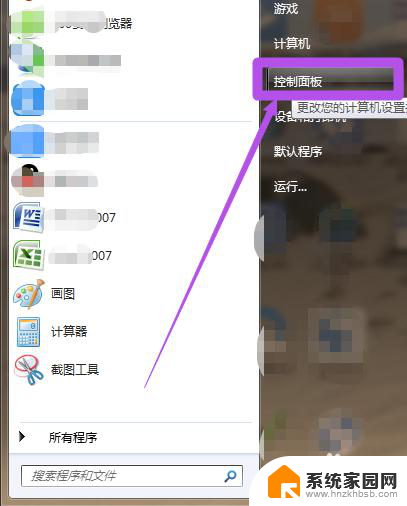
2.然后在打开的“控制面板”页面中点击“用户账户和家庭安全”选项。
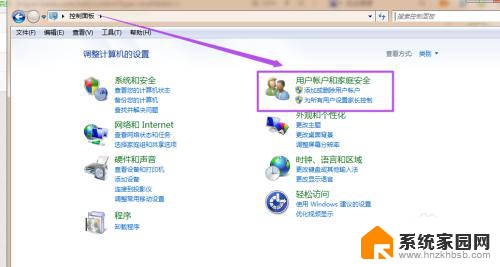
3.然后在打开的“用户帐户和家庭安全”页面中点击“用户账户”选项或者是点击“更改windows密码”选项。
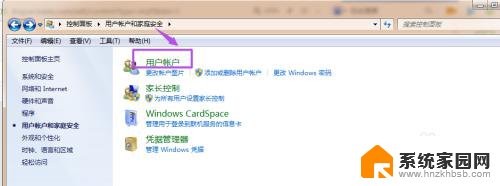
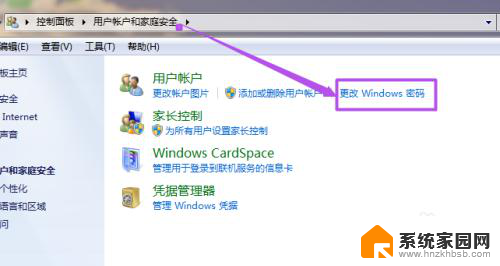
4.然后在打开的“用户账户”页面中点击“更改密码”选项。
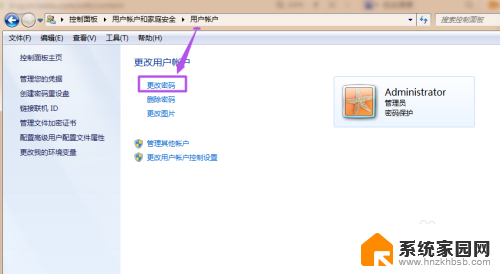
5.然后在“更改密码”页面中输入当前的密码、之后输入新的密码,输入完后再次输入新密码来确认。然后点击“更改密码”按钮,到这里就完成了对锁屏密码的更改了。
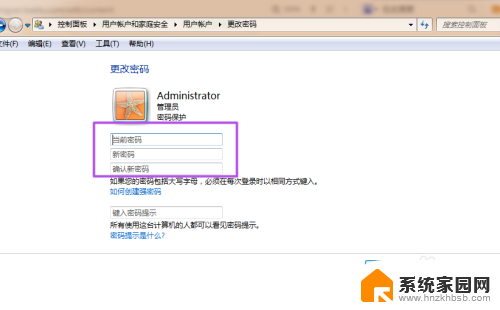
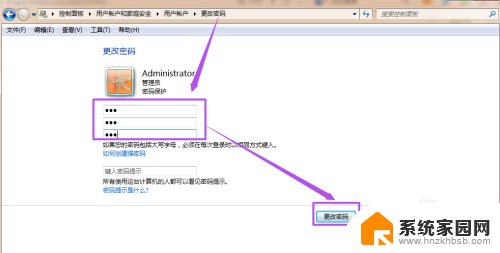
以上就是更改屏锁密码的全部内容,如果有需要的用户,可以按照以上步骤进行操作,希望对大家有所帮助。
屏锁密码怎么修改 更改电脑锁屏密码的步骤相关教程
- 如何更改电脑锁屏密码修改 电脑锁屏密码修改步骤
- 电脑如何修改密码锁屏 电脑锁屏密码修改步骤
- 电脑锁屏密码如何修改 电脑锁屏密码修改步骤
- 如何改锁屏密码 电脑锁屏密码修改步骤
- 屏幕锁怎么改密码 电脑锁屏密码修改步骤
- 如何更改电脑锁屏密码修改 电脑锁屏密码修改方法
- 电脑改锁屏密码怎么改换 怎样修改电脑锁屏密码
- 修改手机锁屏密码怎么改 怎么修改手机的锁屏密码
- 怎么修改电脑的锁屏密码 如何在电脑上修改锁屏密码
- 屏幕锁密码怎么改 电脑锁屏密码修改方法
- 小爱音响如何连接 小爱音箱怎么和电视连接
- 指纹锁添加指纹在哪里设置 华为笔记本电脑如何设置指纹解锁
- 罗技无线鼠标的usb接口没了 能配吗 罗技无线鼠标接收器不见了怎么办
- 移动硬盘在mac电脑上显示不出来 苹果Mac系统u盘移动硬盘插入后桌面不显示怎么办
- 联想调节屏幕亮度失灵 联想笔记本亮度调节失效怎么修复
- 打印机无线网络连接不上 如何解决网络打印机无法连接的问题
电脑教程推荐
- 1 罗技无线鼠标的usb接口没了 能配吗 罗技无线鼠标接收器不见了怎么办
- 2 苹果无法连接itunes store 无法连接到iTunes Store的解决方案
- 3 电脑连手机热点无法访问internet 电脑连接手机热点连接不上网络怎么办
- 4 三星解锁屏幕过渡效果 三星手机解锁过渡效果怎么调节
- 5 电脑显示屏字体模糊怎么设置 解决显示器字体模糊问题
- 6 电脑开机之后出现蓝屏怎么办 电脑开机蓝屏解决方法
- 7 电脑如何自己设置壁纸 电脑桌面壁纸设置方法
- 8 笔记本扬声器静音了怎么恢复声音 电脑扬声器突然没有声音了
- 9 电脑如何将c盘再分一个盘 电脑硬盘C盘怎么分区
- 10 microsoft账户登陆怎么取消 如何永久取消Microsoft账户登录